3DMax制作地砖缝的正确步骤
2021-03-31
9097
0
3DMax制作地砖缝有什么方法?3dmax是一款功能非常强大的三维模型制作软件,利用该软件我们可以制作任何你能够想到的模型,在模型创建时方法灵活多样,那么,小编就来和大家说一下,3DMax制作地砖缝有什么方法?方法简单赶紧来学习看看吧。
1、在顶视图中创建一个【平面】,设置参数【长度】为2000,【宽度】为2000;长度分段】为5,【宽度分段】为5,(大家尺寸可以需求设置)
2、按M键打开材质编辑器,在漫反射中添加【平铺】贴图
3、把材质球拖到平面上,开启【视口中显示明暗出来材质】
4、在标准控制卷展栏下设置【预设类型】
5、【高级控制】卷展栏中平铺设置,纹理添加一个地砖贴图,水平数和垂直数为6,颜色变化和淡出变化0.1
纹理:可以设置地砖颜色,还可以加贴图。
水平数和垂直数:控制地砖横纵块数。
颜色变化和淡出变化:控制地砖随机颜色和地砖随机纹理。
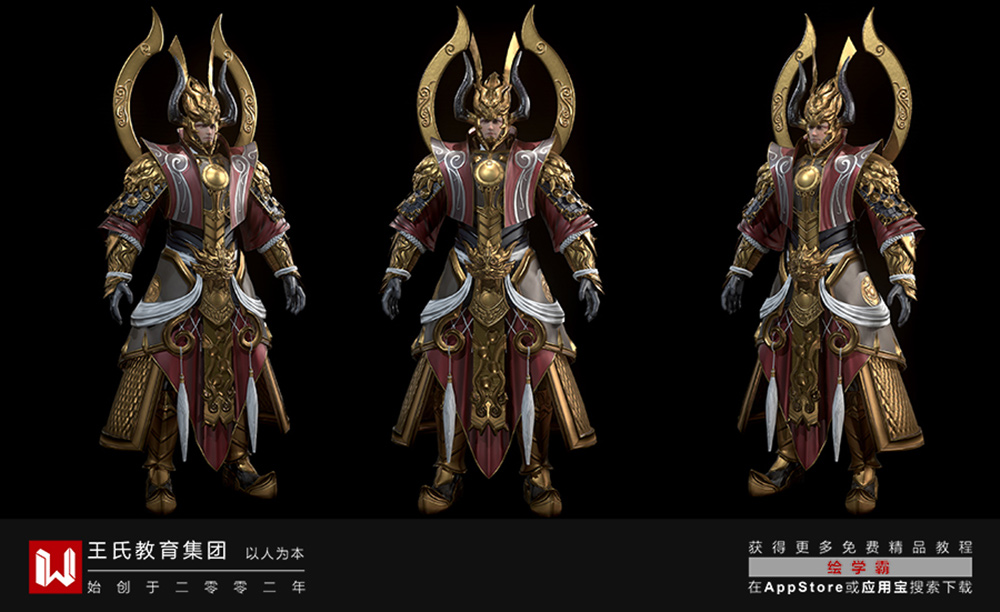
6、砖缝设置,纹理颜色改为黑色,水平数和垂直数为0.1
纹理:可以设置地砖缝颜色,还可以加贴图。
水平数和垂直数:控制地砖缝隙宽度。
7、返回上一层标准材质,在贴图卷展栏中,把【漫反射颜色】贴图,拖到【凹凸】上复制
8、进入凹凸贴图中,把平铺设置中的贴图点鼠标右键清除
观察地砖缝有凹凸质感。
9、 最终完成。
本期的3DMax制作地砖缝有什么方法?就分享结束啦,学建模一定要多看、多练、多思考,希望大家都能够早日成为大神。如果需要更多建模教程,可以搜索绘学霸。
免责声明:本文内部分内容来自网络,所涉绘画作品及文字版权与著作权归原作者,若有侵权或异议请联系我们处理。
收藏
全部评论

您还没登录
登录 / 注册

暂无留言,赶紧抢占沙发
热门资讯

【建模参考】原神角色人体建模参考!
31926人 阅读
2021-10-26

ZBrush中常用笔刷工具和使用方法!
30569人 阅读
2021-09-27

C4D软件打开材质节点编辑器教程
30498人 阅读
2021-04-21

3dmax布尔运算差集后图形消失怎么办?
29142人 阅读
2021-07-06

zbrush软件中怎样快速将模型放到画布中心?
22034人 阅读
2021-04-12

胆小慎戳!大片里的恐怖怪物是怎么设计出来的?...
21614人 阅读
2022-01-14

C4D如何导入背景图片?
20897人 阅读
2021-05-27

3Dmax使用旋转工具不显示角度了是什么问题?...
20538人 阅读
2021-04-21

3DMax镜子材质参数怎样设置?
20190人 阅读
2021-05-24

3Dmax坐标轴不和随模型一起移动是什么原因?...
19984人 阅读
2021-04-21

王氏教育是国内专业的CG数字艺术设计线上线下学习平台,在王氏教育,有原画、插画、漫画、影视、3D模型等培训课程,也有学习资源下载、行业社区交流。CG数字艺术学习,来王氏教育。

IOS下载

安卓下载

小程序
版权声明
本网站所有产品设计、功能及展示形式,均已受版权或产权保护,任何公司及个人不得以任何方式复制部分或全部,违者将依法追究责任,特此声明。
热线电话
17688437870
咨询时间:9:00~21:00
公司地址
中国·广州
广州市海珠区晓港中马路130号之19
Copyright © 2008 -2020 CGWANG广州市王氏软件科技有限公司版权所有 电信与信息服务业务经营许可证:粤B2-20201042 广播电视节目制作经营许可证编号:(粤)字第04146号粤ICP备18074135号
绘学霸客户端(权限暂无,用于CG资源与教程交流分享)




